Structure de la fenêtre Objets
Après avoir ouvert la fenêtre, vous y voyez le nom du fichier actuel précédé du symbole +.
Cliquez sur le symbole + pour faire apparaître la couche standard et la couche d'arrière-plan. D'autres couches également peuvent s'afficher. Cliquez sur le symbole + d'une couche donnée pour faire apparaître les ID des groupes et des éléments. Tous les objets précédés du symbole + contiennent d'autres sous-groupes ou éléments imbriqués.
Si vous maintenez la touche Ctrl enfoncée en cliquant sur le symbole + qui précède le nom de fichier, tous les objets contenus dans le fichier deviennent immédiatement visibles. Lorsque vous cliquez une fois sur le symbole +, celui-ci est remplacé par le symbole -. Cliquez sur le signe - pour fermer le groupe, la couche ou la structure complète des objets.
Les objets peuvent correspondre à des groupes, à des assemblages importés ou à des éléments. Si un groupe est précédé d'un cube plein

, cela signifie qu'il dispose d'infos objet. Le cube est bleu foncé.
Un cube bleu clair

indique qu'il s'agit d'un objet placé.
Si le cube est vide

, cela signifie que le groupe ou l'assemblage ne dispose d'aucune info objet. Il est dit
sans nom.
Un élément est toujours précédé d'un symbole en forme d'ellipse pleine

. Cela signifie que seuls les éléments disposant d'infos objet sont affichés dans la fenêtre
Objets.
Si vous sélectionnez l'option ID, les ID des objets apparaissent comme lors de l'ouverture initiale de la fenêtre. Si vous sélectionnez l'option Nom, les noms des objets apparaissent tels qu'ils ont été définis.
Cliquez sur la flèche en haut à droite pour ouvrir un menu contextuel contenant des commandes supplémentaires permettant d'éditer les objets dans la fenêtre Objets.
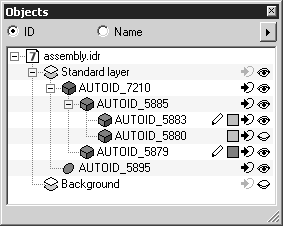
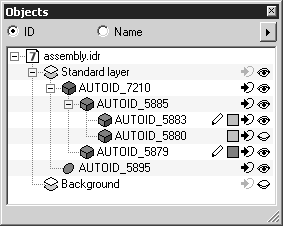
 , cela signifie qu'il dispose d'infos objet. Le cube est bleu foncé.
, cela signifie qu'il dispose d'infos objet. Le cube est bleu foncé. indique qu'il s'agit d'un objet placé.
indique qu'il s'agit d'un objet placé. , cela signifie que le groupe ou l'assemblage ne dispose d'aucune info objet. Il est dit sans nom.
, cela signifie que le groupe ou l'assemblage ne dispose d'aucune info objet. Il est dit sans nom. . Cela signifie que seuls les éléments disposant d'infos objet sont affichés dans la fenêtre Objets.
. Cela signifie que seuls les éléments disposant d'infos objet sont affichés dans la fenêtre Objets.